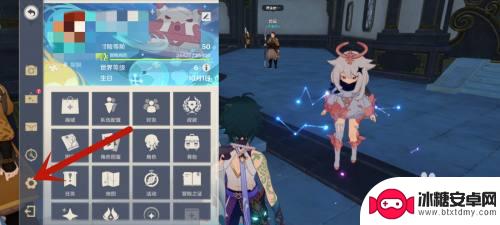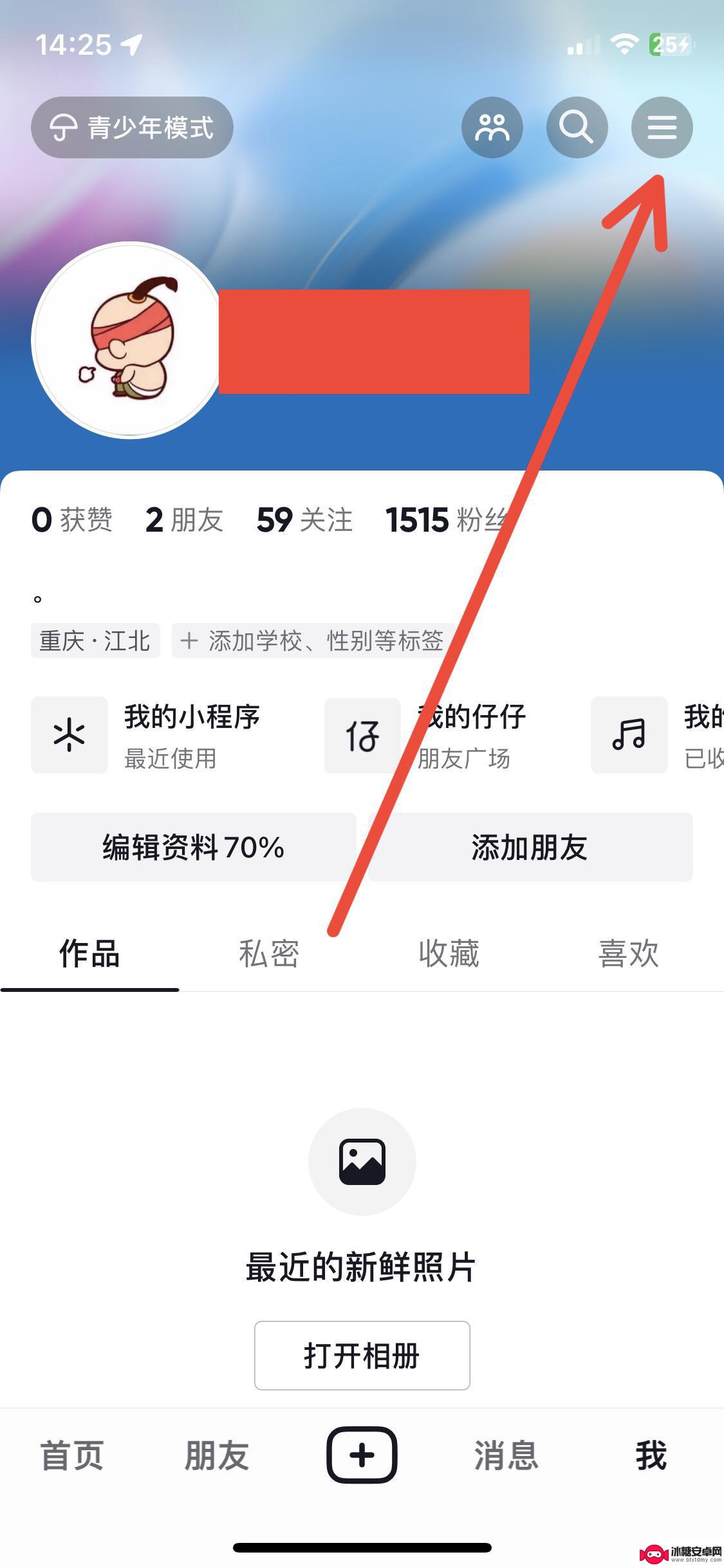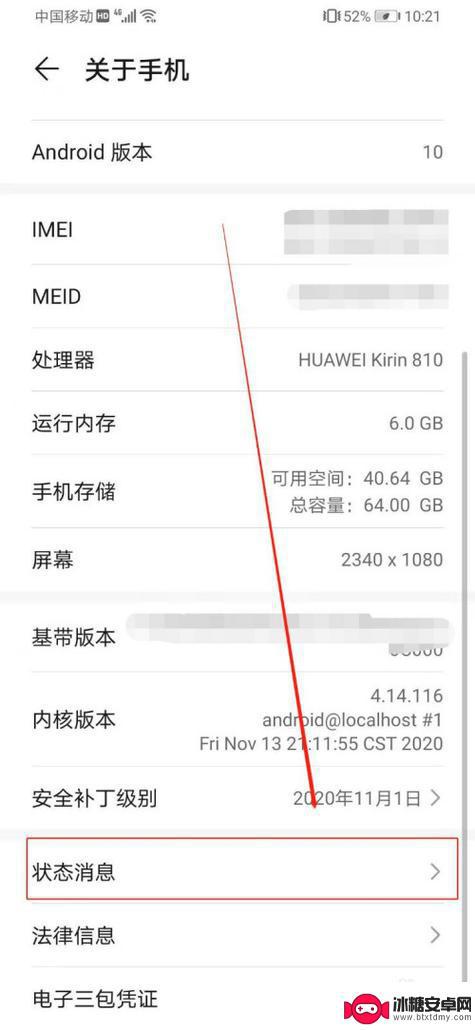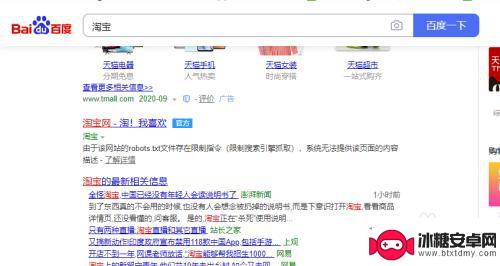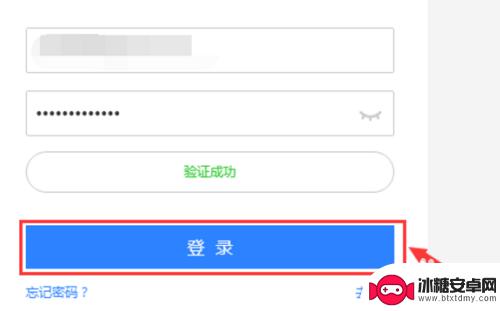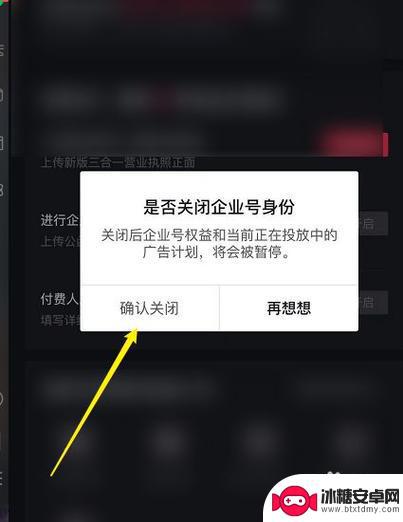苹果怎么更改绑定手机 苹果ID绑定手机号码如何修改
苹果手机作为一款备受欢迎的智能手机,其使用过程中绑定的手机和苹果ID信息至关重要,当用户需要更改绑定手机或修改苹果ID绑定的手机号码时,可以通过简单的操作来实现。在手机设置中找到iTunes与App Store,点击进入后,选择当前绑定的Apple ID,然后点击查看Apple ID,在弹出的界面中选择账户,再选择手机号码进行修改即可。这样便可以轻松地更改绑定手机和修改苹果ID绑定的手机号码,确保信息的准确性和安全性。
苹果ID绑定手机号码如何修改
方法如下:
1.打开进入苹果手机的设置,然后点击进入苹果手机ID管理,如图所示。
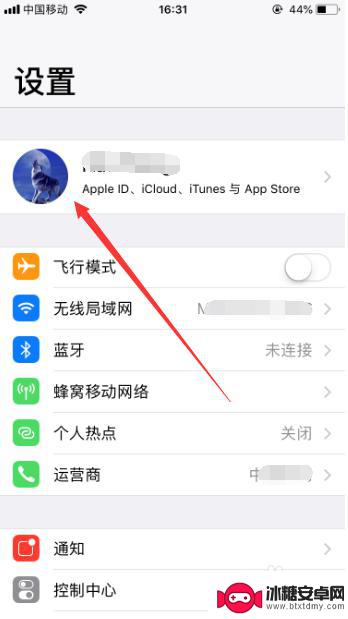
2.进入Apple ID管理之后,选择其中的“姓名,电话号码,电子邮件”设置,如图所示。
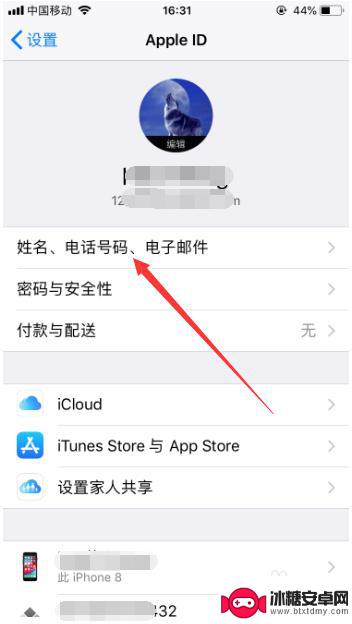
3.然后可以在联系方式模块,看到苹果手机当前绑定的邮箱和手机号码。点击右上角的“编辑”,如图所示。
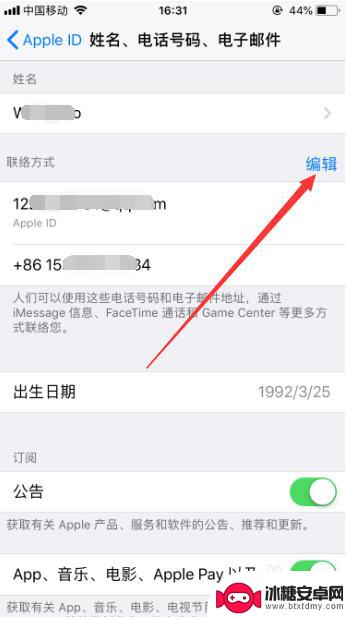
4.然后点击当前绑定手机号前的减号,删除当前绑定的手机号,如图所示。
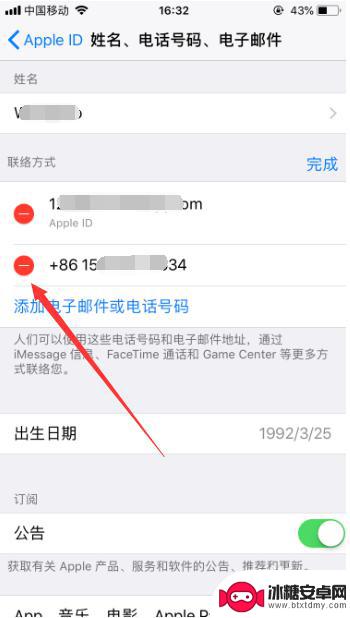
5.然后点击“添加电子邮件或手机号码”,此时会弹出一个选项框。继续选择“添加电话号码”,如图所示。
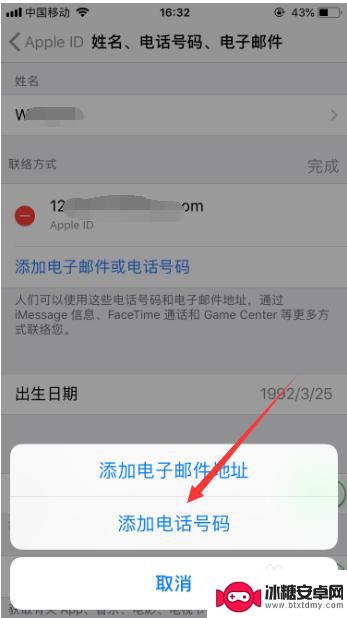
6.然后输入新的手机号码,点击右上角的“下一步”,如图所示。
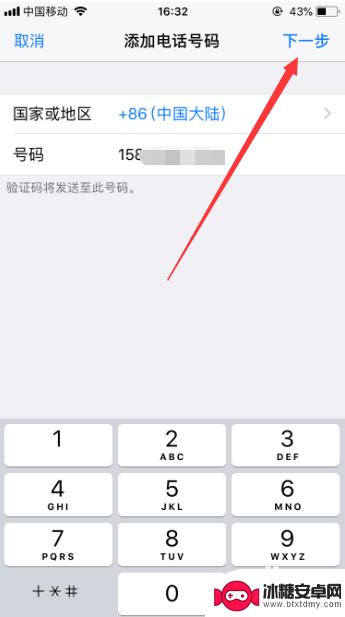
7.接着手机就会收到6位的验证码,正确输入验证码。就可以成功完成苹果手机ID所绑定手机号的更换,如图所示。
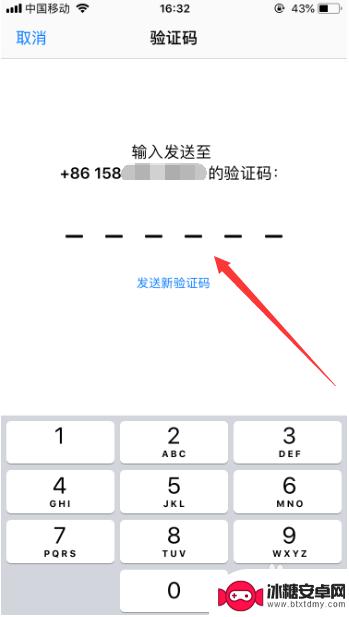
8.再次回到姓名,电话号码,电子邮件管理,就会发现苹果手机ID绑定的手机号已成功更换,如图所示。
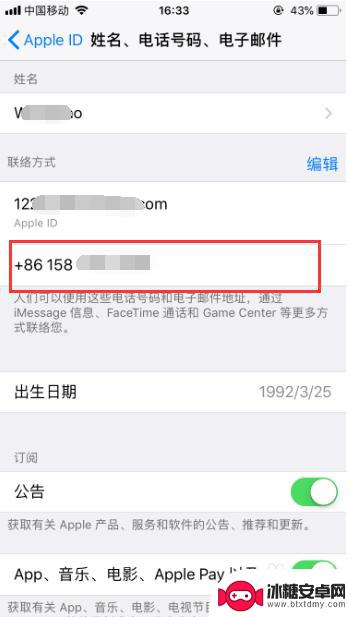
9.以上就是苹果怎么更改绑定手机的方法介绍,希望可以帮到大家。
以上就是关于苹果如何更改绑定手机的全部内容,如果有遇到相同情况的用户,可以按照小编提供的方法来解决。
相关教程
-
如何修改原神绑定手机 原神账号如何更改绑定的手机号
原神是一款备受欢迎的游戏,许多玩家在玩游戏的过程中会遇到需要修改绑定手机号的情况,无论是因为更换新号码或者安全考虑,了解如何修改原神绑定手机以及如何更改绑定的手机号是非常重要的...
-
抖音如何改抖音号码绑定(抖音如何改抖音号码绑定的手机号)
本篇文章给大家谈谈抖音如何改抖音号码绑定,以及抖音如何改抖音号码绑定的手机号的知识点,希望对各位有所帮助,不要忘了收藏本站喔。1抖音怎么改电话号码?1.打开抖音,在我的界面点击右上...
-
华为手机本机号码怎么修改 怎么在华为手机上更改绑定的手机号
随着通信技术的快速发展,手机已成为我们生活中不可或缺的工具之一,而在使用华为手机的过程中,有时我们可能需要修改手机的本机号码,或者更改绑定的手机号。如何进行这些操作呢?接下来,...
-
淘宝怎么改手机绑定 修改淘宝绑定的手机号需要注意什么
淘宝作为中国最大的网络购物平台之一,拥有庞大的用户群体,随着时代的发展,个人手机号码的安全与隐私保护变得日益重要。淘宝提供了修改绑定手机号的功能,以便用户可以更好地保护自己的信...
-
怎么修改邮箱手机绑定 163邮箱如何更换手机绑定
在现代社会中手机和邮箱已成为我们日常生活中不可或缺的通信工具,随着时间的推移,我们可能会遇到需要修改手机绑定的情况。对于使用163邮箱的用户来说,如何更换手机绑定成为一个重要的...
-
抖音企业号可以更改绑定人吗(抖音企业号可以更改绑定人吗安全吗)
大家好,今天来为大家解答关于抖音企业号可以更改绑定人吗这个问题的内容,还有对于抖音企业号可以更改绑定人吗安全吗也是一样,很多人还不知道,今天就让我来为大家分享这个问题,现在让我们一...
-
如何拆手机显示屏 怎么正确拆解手机外屏
在日常生活中,手机已经成为我们生活中不可或缺的一部分,随着时间的推移,手机屏幕可能出现问题,需要进行更换或修理。如何正确地拆解手机外屏成为了许多人关注的焦点。正确的操作方法不仅...
-
手机怎连接网络 手机连接WIFI网络设置
手机已经成为我们日常生活中必不可少的工具,而连接网络更是手机功能的基础之一,手机可以通过多种方式连接网络,其中最常见的方式就是连接WIFI网络。连接WIFI网络可以让手机实现快...
-
苹果手机怎么样设置无线网 iPhone如何连接WIFI
苹果手机作为一款领先的智能手机品牌,其连接无线网络的设置也是非常简单方便的,用户只需打开手机的设置,进入Wi-Fi选项,然后选择要连接的无线网络并输入密码即可轻松连接上互联网。...
-
门禁卡怎么设置手机用密码 手机门禁卡设置方法
现代科技的发展使得门禁系统也变得更加智能化,我们可以通过手机来设置门禁卡的密码,实现更加便捷的出入方式。手机门禁卡设置方法也变得更加简单易行,让我们可以随时随地控制自己的出入权...